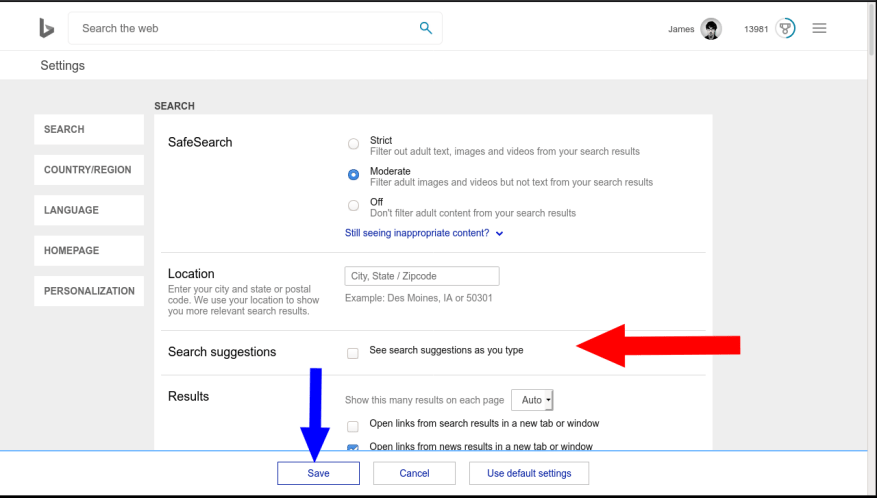Sind Sie es leid, Bing dabei zuzusehen, wie er versucht, Ihre Gedanken zu lesen, während Sie ein Suchergebnis eingeben? Es gibt eine ziemlich gut versteckte Einstellung, die dies verhindert.
Gehen Sie zur Bing-Homepage und klicken Sie dann oben rechts auf das Hamburger-Menü. Klicken Sie im angezeigten Dropdown-Menü auf „Einstellungen“ und dann auf „Mehr“.
Dadurch wird die ziemlich veraltet aussehende Einstellungsoberfläche von Bing angezeigt. Stellen Sie sicher, dass Sie sich im Abschnitt „Suchen“ befinden (klicken Sie andernfalls im Menü auf der linken Seite auf die Registerkarte „Suchen“).
Suchen Sie nach der Überschrift „Suchvorschläge“. Deaktivieren Sie das Kontrollkästchen „Suchvorschläge während der Eingabe anzeigen“. Klicken Sie anschließend auf die blaue Schaltfläche „Speichern“ am unteren Rand des Bildschirms, um den Vorgang abzuschließen.
Bing wird aufhören, Suchergebnisse in seinem Suchfeld vorzuschlagen, was Ihnen möglicherweise etwas Bandbreite und Frustration erspart. Die Änderung sollte auf allen Ihren Geräten bestehen bleiben. Sie müssen sicherstellen, dass Sie bei Bing angemeldet bleiben, damit Ihre Einstellung geladen werden kann.
FAQ
Wie deaktiviere ich die Bing-Suche unter Windows 10?
Ich melde mich an meinem Windows 10-Computer an. Open Edge (auch IE, Chrome & Firefox zum Testen) Gehen Sie zu den Einstellungen von Bing.com (Google ist meine Homepage), um die Funktion „Sichere Suche“ auf „Aus“ zu stellen.
Warum ist die Bing-Suchmaschine schlecht für Windows 10?
Die Aktivierung von Bing in der Suche hat einige negative Auswirkungen, zum Beispiel erhöht es die Arbeitsbelastung und macht die Dinge langsamer, da es sowohl im Internet als auch auf Ihrem PC nach Ihrer Suchanfrage sucht und Sie die Suchergebnisse langsam durchsuchen können. Dann fragen Sie: Wie lösche ich die Bing-Suchmaschine aus dem Windows 10-Startmenü?
Wie ändere ich die Bing-Suchmaschine im Edge-Computer?
Schritt 1: Öffnen Sie Edge, wählen Sie das Drei-Punkte-Menü und wählen Sie Einstellungen. Schritt 2: Scrollen Sie nach unten, um Erweiterte Einstellungen anzeigen auszuwählen. Schritt 3: Klicken Sie unter dem Abschnitt In der Adressleiste mit Bing suchen auf Suchmaschine ändern.
Wie behebt man Bing, das unter Windows 10 nicht erkannt wird?
Schritt 1: Geben Sie in der Suchleiste Programme hinzufügen oder entfernen ein und klicken Sie auf das Ergebnis.Schritt 2: Suchen Sie im Popup-Fenster nach Apps, die Sie nicht erkennen können, oder nach Programmen mit Bing im Namen. Üblicherweise umfassen diese Apps Bing Bar, Bing Protect, Bing.Vc, Babylon, Search Module, Search Protect und Conduit.
Wie deaktiviere ich die Bing-Integration im Startmenü?
So deaktivieren Sie die Bing-Integration im Startmenü. Glücklicherweise ist Bing wirklich einfach zu deaktivieren, und Sie müssen nur zum Cortana-Sucheinstellungsbildschirm gelangen – der einfachste Weg, dies zu tun, besteht darin, „Cortana-Einstellungen“ in das Startmenü einzugeben und das Element „Cortana & Sucheinstellungen“ auszuwählen . Dies öffnet den Einstellungsdialog, …
Wie entferne ich Bing aus der Startsuche in Windows 10?
Ich möchte Bing in der Startsuche in Windows 10 entfernen oder deaktivieren. Der allgemeine Rat im Internet lautet wie folgt: in Cortana & Sucheinstellungen – Klicken Sie auf den Schalter unter Cortana, um Ihnen 5f341c50-e79a-4fb6-9ffd-361d77b9a1fb zu geben
Warum ist Microsoft Bing so wichtig für Windows 10?
Microsoft neigt dazu, seine Dienste und Technologien zwangsweise an Benutzer weiterzuleiten, indem es sie in Windows 10 einbindet, wie seinen Edge-Browser, seinen Antivirenscanner (Defender) und seine Bing-Suchmaschine. Es ist einfach genug, Alternativen zu finden, außer mit Bing, das sich wie eine Kopfkrabbe an lokale Suchergebnisse in Windows 10 anheftet.
Wie behebt man „Suche starten Windows 10 funktioniert nicht?
Überprüfen Sie, ob der Fehler „Windows-Suche funktioniert nicht“ jetzt behoben ist. Ein Neustart von Windows Explorer kann helfen, das Problem „Suche starten Windows 10 funktioniert nicht“ zu beheben. Methode 4. Verwenden Sie die Windows-Problembehandlung
Warum wird mein USB in Windows 10 nicht erkannt?
Es gibt einige Energieverwaltungseinstellungen, die einen Schraubenschlüssel in die Arbeit werfen können, wenn Ihr USB in Windows 10 nicht erkannt wird. So ändern Sie diese Einstellungen. Sie können danach in der Windows 10-Suchleiste suchen oder die Windows-Taste + R drücken und „devmgmt.msc“ eingeben und dann die Eingabetaste drücken.
Warum funktioniert die Bing-Suche in Windows 10 nicht?
Obwohl in einigen Fällen ein Neustart des Computers das Problem beheben könnte, kann das Problem eher im System verwurzelt sein oder mit Windows-Updates von Microsoft zusammenhängen, wie z. B. der Integration mit der Bing-Suche in 2020. Tatsächlich sind Suchprobleme so häufig wie Windows-Sound Probleme, also kein Grund zur Sorge.
Wie ändere ich die in der Adressleiste verwendete Suchmaschine?
Öffnen Sie Microsoft Edge. Klicken Sie oben rechts auf Weitere Aktionen (…) > Einstellungen. Klicken Sie links auf Datenschutz und Dienste. Wenn Sie dies nicht finden, klicken Sie zuerst auf das Menü (3 horizontale Linien) oben links. Scrollen Sie nach unten und klicken Sie auf Adressleiste. Wählen Sie im Drop-down-Menü „In der Adressleiste verwendete Suchmaschine“ Google aus. Verwenden Sie Microsoft Edge nicht?
Wie funktioniert Microsoft Edge mit Suchmaschinen?
Microsoft Edge verwendet keine Suchanbieter mehr, die Sie von der Microsoft-Website installieren müssen. Wenn Sie stattdessen eine Webseite besuchen, die den „OpenSearch“-Standard verwendet, um ihre Suchmaschineninformationen anzuzeigen, bemerkt Edge dies und zeichnet die Suchmaschineninformationen auf. VERWANDT: So fügen Sie Ihrem Webbrowser eine beliebige Suchmaschine hinzu
Wie mache ich Bing zu meiner Standardsuchmaschine in Edge?
Klicken Sie auf Einstellungen. Wählen Sie unter Microsoft Edge öffnen mit die Option Eine bestimmte Seite oder Seiten aus. Geben Sie www.bing.com in das Textfeld ein und klicken Sie auf das Symbol Speichern. Machen Sie Bing auch zu meiner Standardsuchmaschine. Befolgen Sie diese einfachen Schritte, um Bing zu Ihrer Standardsuchmaschine zu machen. Klicken Sie in der Adressleiste auf Weitere Aktionen (…). Klicken Sie auf Einstellungen.
Wie ändere ich die Suchmaschine in meinem Browser?
Wählen Sie im Drop-down-Menü „In der Adressleiste verwendete Suchmaschine“ Google aus. Verwenden Sie Microsoft Edge nicht? Hier finden Sie Anweisungen zum Ändern Ihrer Sucheinstellungen in weiteren Browsern. Probieren Sie für einen schnelleren Zugriff auf Google stattdessen Chrome aus.